今天和大家分享一下关于对win8系统修改双系统启动顺序设置的方法,在使用win8系统的过程中经常不知道如何去对win8系统修改双系统启动顺序进行设置,有什么好的办法去设置win8系统修改双系统启动顺序呢?在这里小编教你只需要1、首先鼠标右击windows8系统桌面上的“计算机”图标,选择“属性”; 2、然后在系统界面中点击左侧的“高级系统设置”,在弹出来的系统属性窗口中的“高级”选项卡下,点击“启动和故障恢复”下的“设置”按钮就搞定了。下面小编就给小伙伴们分享一下对win8系统修改双系统启动顺序进行设置的详细步骤:
1、首先鼠标右击windows8系统桌面上的“计算机”图标,选择“属性”;
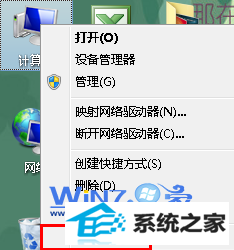
2、然后在系统界面中点击左侧的“高级系统设置”,在弹出来的系统属性窗口中的“高级”选项卡下,点击“启动和故障恢复”下的“设置”按钮;
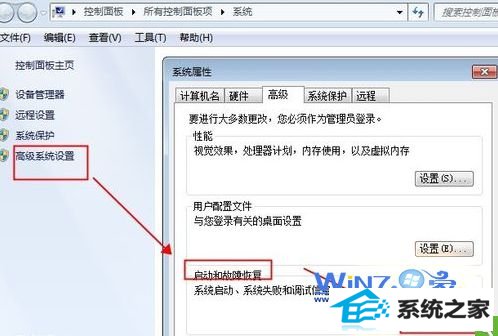
3、接着在弹出来的启动和故障恢复窗口中,点击“系统启动”中“默认操作系统”项的下拉列表,出现两个启动项--“早期版本的windows”和“windows 7”,这里点击选择“早期版本的windows”;
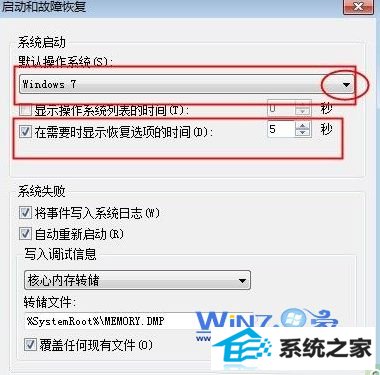
4、除此之外,默认显示“windows启动管理器”的时间是30秒,如果觉得太长的话可以勾选“在需要时显示恢复选项的时间”,然后将时间改为5秒,点击确定按钮保存退出,然后重新启动一下电脑,开启之后就会恢复之前的版本了。
关于怎么修改windows8双系统的启动顺序小编就为大家介绍到这里了哦,如果你也想修改启动菜单的话就赶紧按照上面的方法一步步的去操作吧,希望帮助到你们哦
------分隔线------
- 相关系统
- Win10纯净版系统下载












